ラップトップ/PC 用の BYDFi アプリケーションをダウンロードしてインストールする方法 (Windows、macOS)

Windows に BYDFi アプリをダウンロードしてインストールする方法
1. 「ダウンロード」アイコン - [その他のオプション] をクリックします。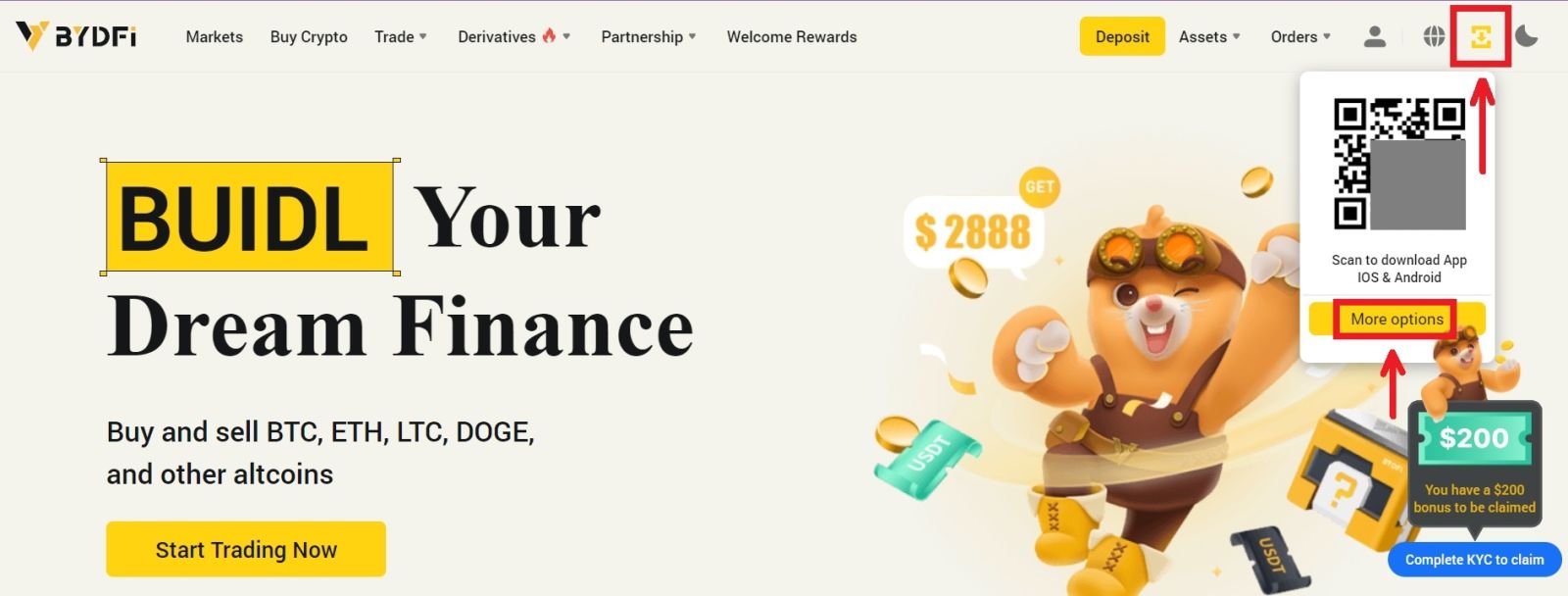
2. [Windows] をクリックし、ダウンロードが完了するまで待ちます。ファイルをクリックします。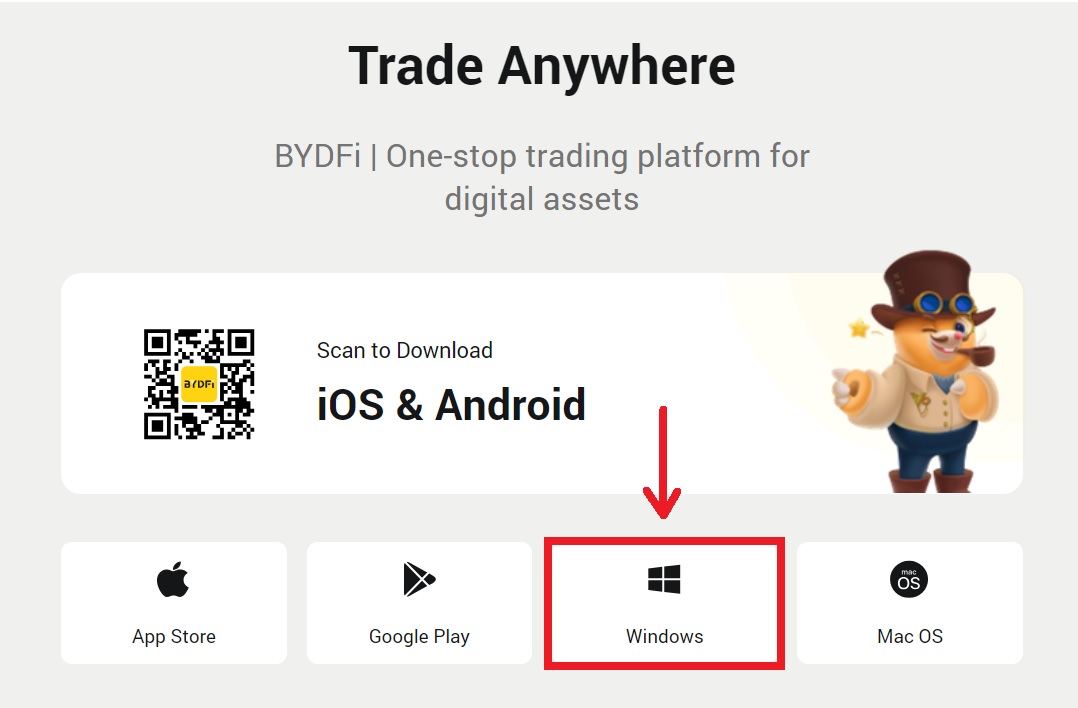
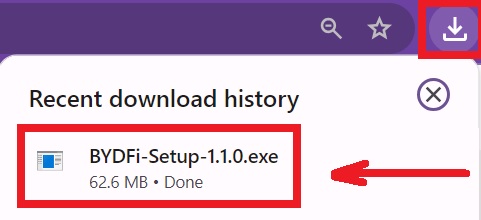
3. [インストール]-[完了]をクリックします。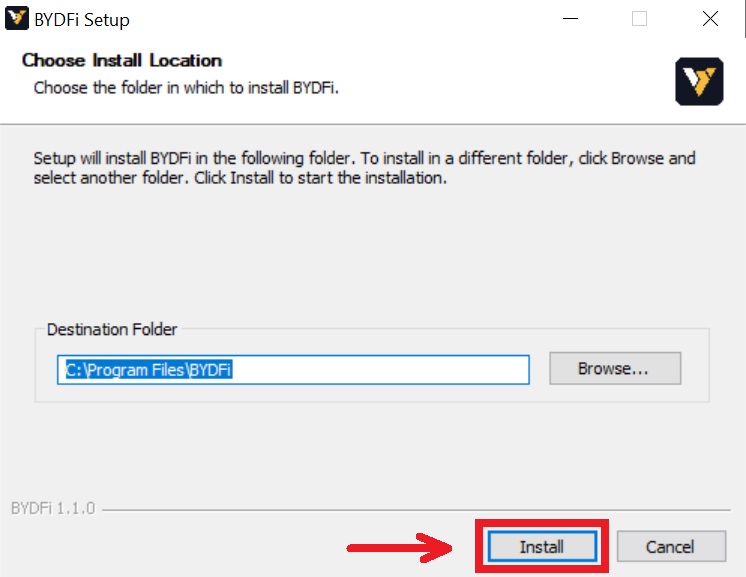
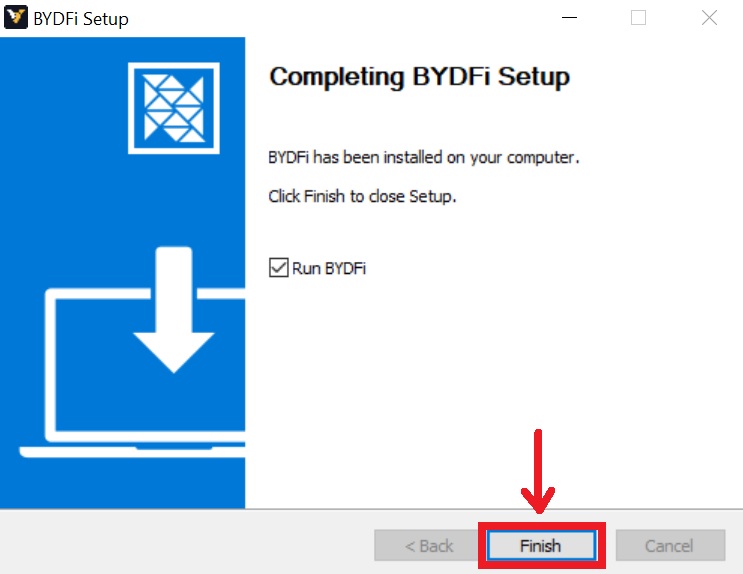
macOS に BYDFi アプリをダウンロードしてインストールする方法
1. 「ダウンロード」アイコン - [その他のオプション] をクリックします。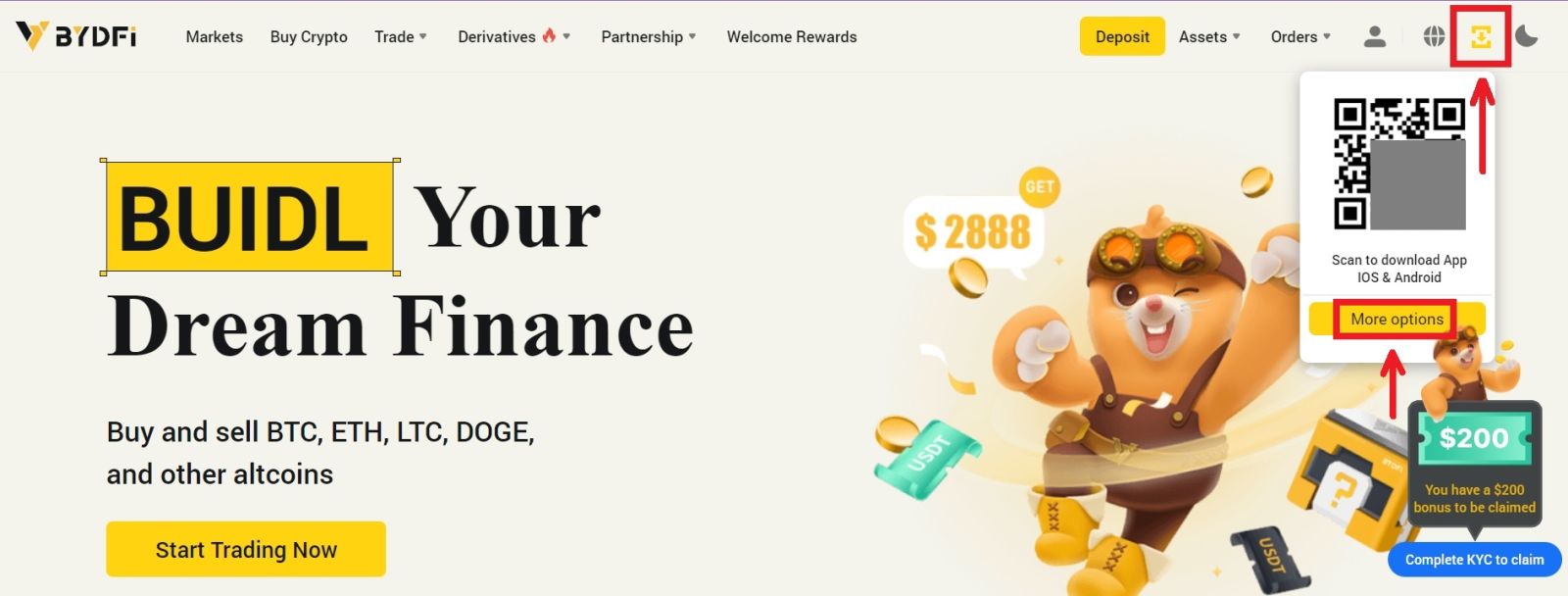 2. [Mac OS]をクリックします。 BYDFi インストーラーは数秒以内に自動的にダウンロードを開始します。これが起こらない場合は、ダウンロードを再開してください。 macOS にインストールする手順は Windows と同じです。
2. [Mac OS]をクリックします。 BYDFi インストーラーは数秒以内に自動的にダウンロードを開始します。これが起こらない場合は、ダウンロードを再開してください。 macOS にインストールする手順は Windows と同じです。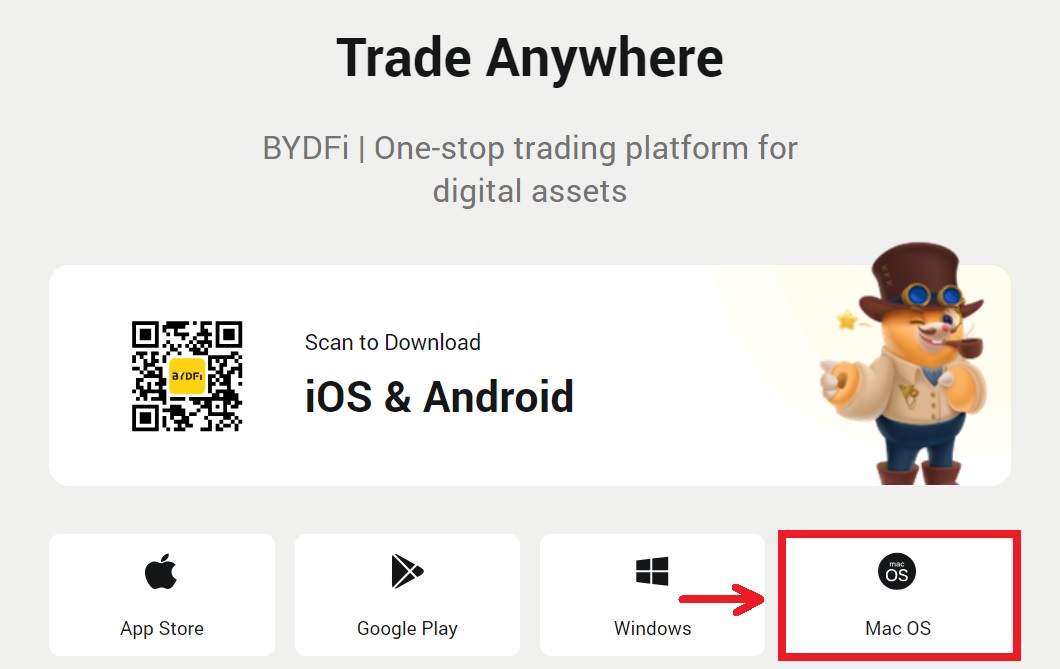
電子メール/携帯電話を使用してBYDFiにアカウントを登録する方法
1. BYDFiに移動し、右上隅の[ Get Started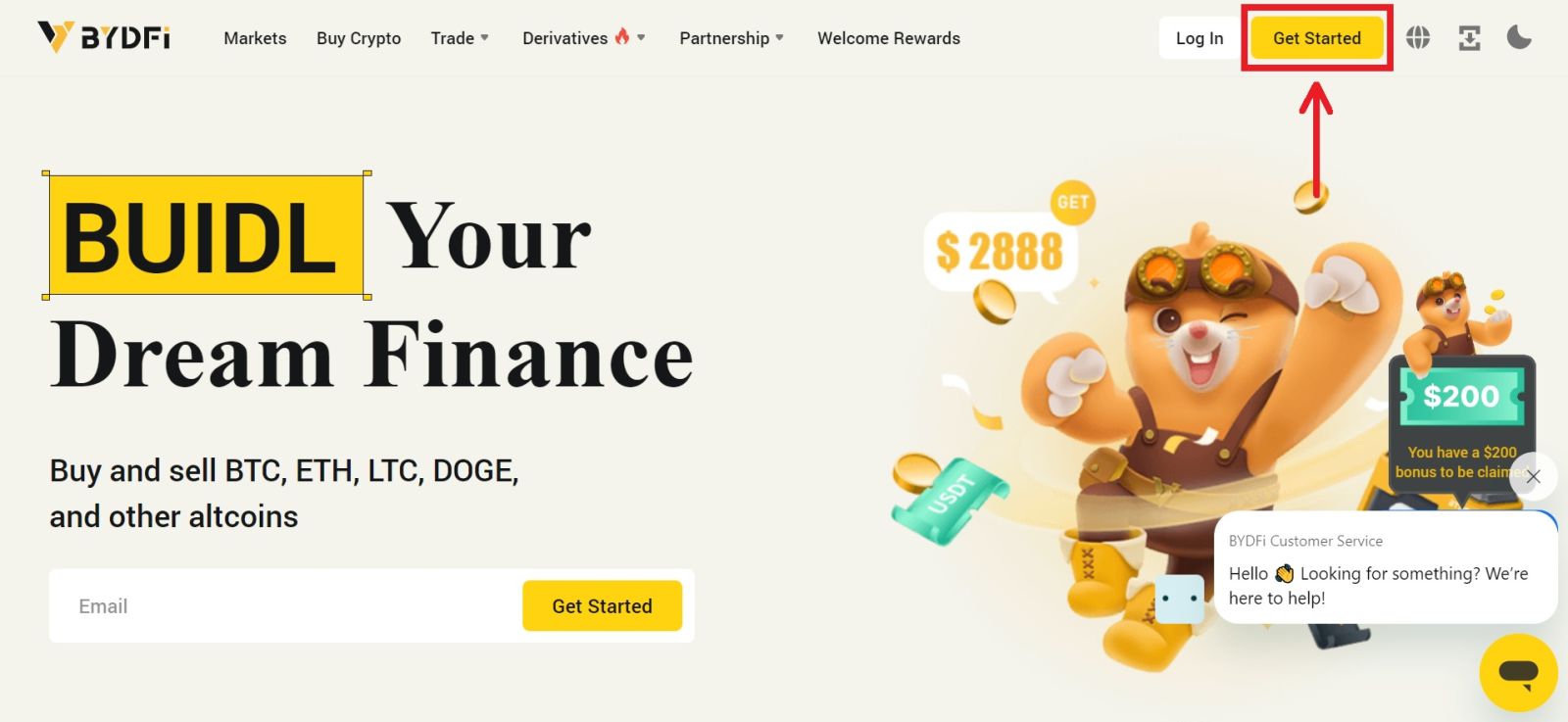
] をクリックします。
2. [メール]または[携帯電話]を選択し、メールアドレス/電話番号を入力します。次に、[コードを取得]をクリックして認証コードを受け取ります。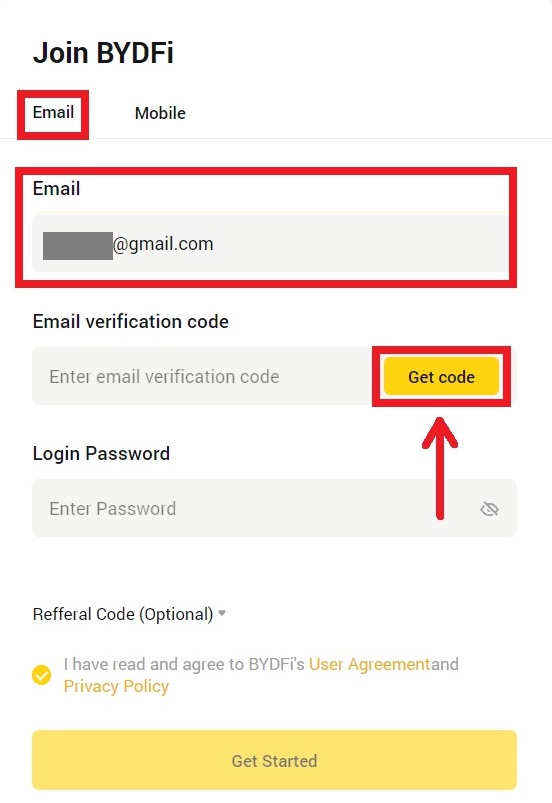
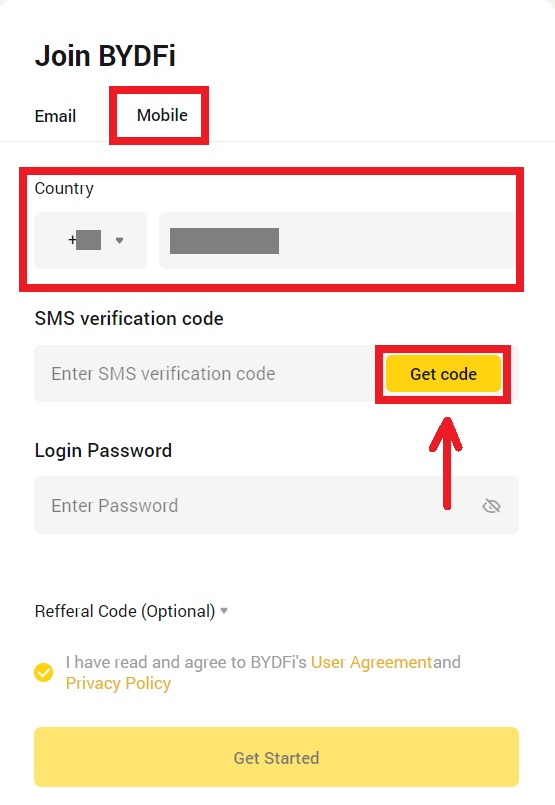
3. スペースにコードとパスワードを入力します。利用規約とポリシーに同意します。次に、[はじめる]をクリックします。
注:パスワードは 6 ~ 16 文字の文字、数字、記号で構成されます。数字や文字だけを使用することはできません。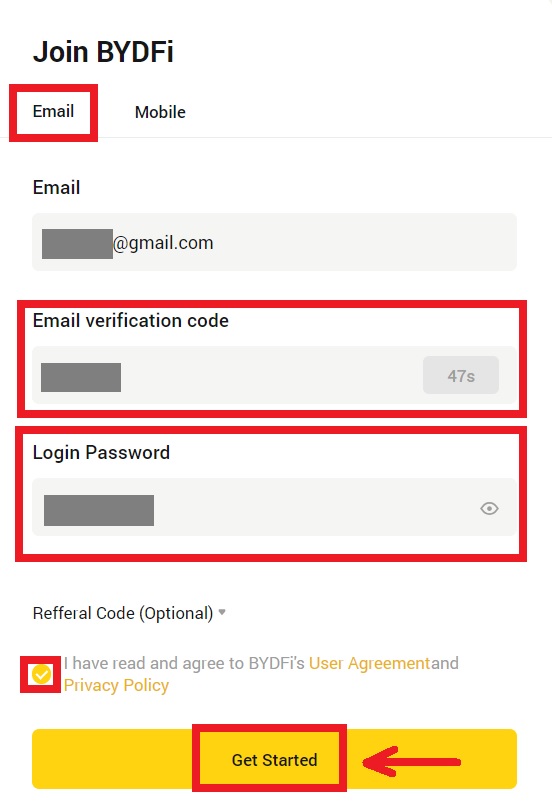
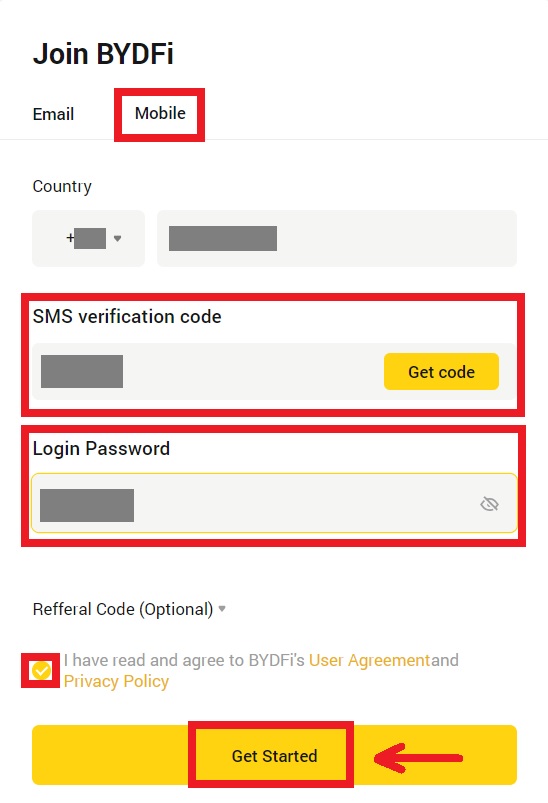
4. おめでとうございます。BYDFi への登録が完了しました。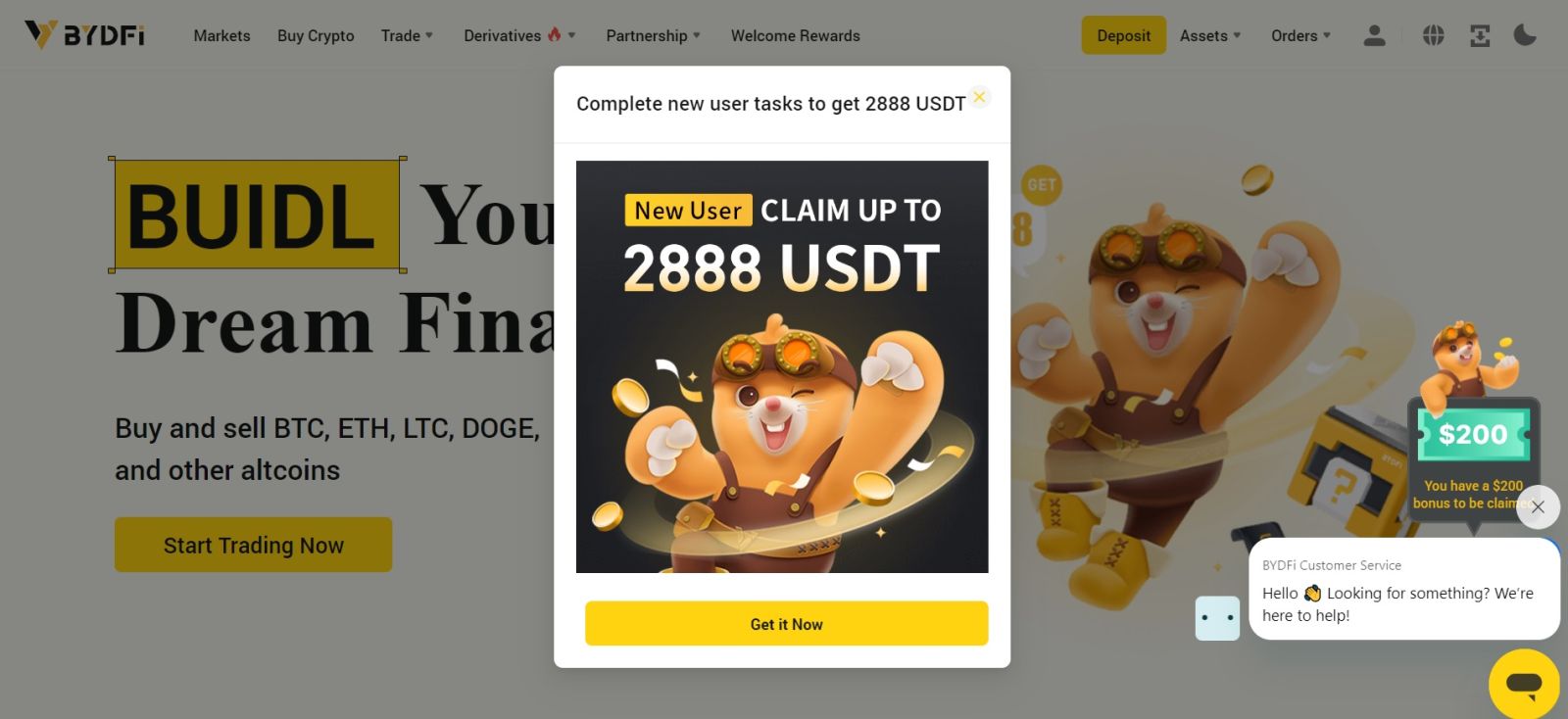
よくある質問 (FAQ)
SMS 認証コードを受信できない場合はどうすればよいですか?
確認コードを受信できない場合、BYDFi は次の方法を試すことをお勧めします。
1. まず、携帯電話番号と国コードが正しく入力されていることを確認してください。
2. 信号が良好でない場合は、信号が良好な場所に移動して確認コードを取得することをお勧めします。機内モードをオンまたはオフにしてから、ネットワークを再度オンにすることもできます。
3. 携帯電話のストレージ容量が十分であるかどうかを確認します。ストレージ容量がいっぱいの場合、認証コードを受信できない場合があります。 BYDFi では、SMS の内容を定期的に消去することをお勧めします。
4. 携帯電話番号が滞納していないか、無効になっていないかを確認してください。
5. 電話機を再起動します。
メールアドレス/携帯番号を変更するにはどうすればよいですか?
アカウントの安全のため、電子メール アドレス/携帯電話番号を変更する前に、KYC が完了していることを確認してください。
1. KYC が完了している場合は、アバター - [アカウントとセキュリティ] をクリックします。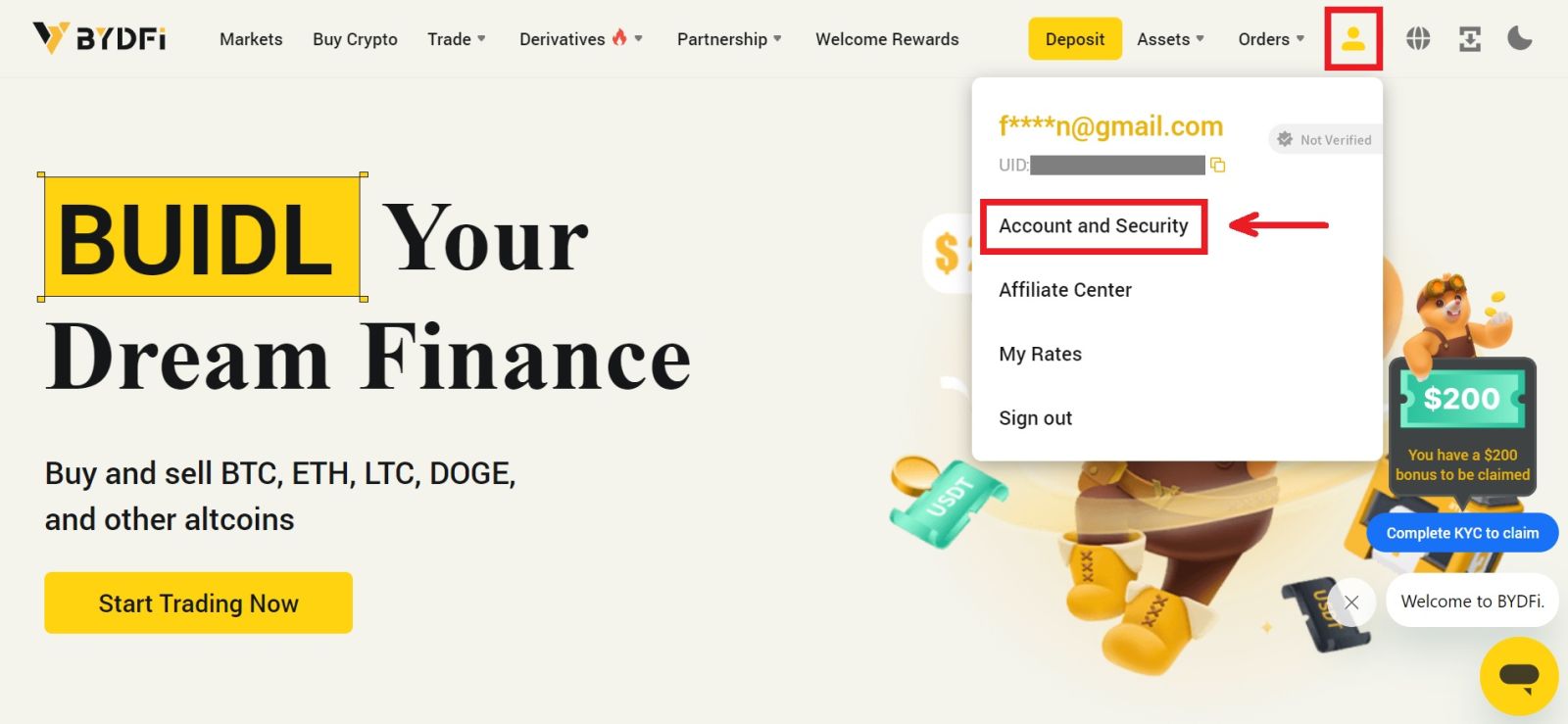 2. バインドされた携帯電話番号、ファンドのパスワード、または Google 認証システムをすでに持っているユーザーの場合は、切り替えボタンをクリックしてください。上記の設定をまだバインドしていない場合は、アカウントのセキュリティのため、最初にバインドしてください。
2. バインドされた携帯電話番号、ファンドのパスワード、または Google 認証システムをすでに持っているユーザーの場合は、切り替えボタンをクリックしてください。上記の設定をまだバインドしていない場合は、アカウントのセキュリティのため、最初にバインドしてください。
[セキュリティセンター]-[ファンドパスワード]をクリックします。必要事項を入力し、[確認]をクリックしてください。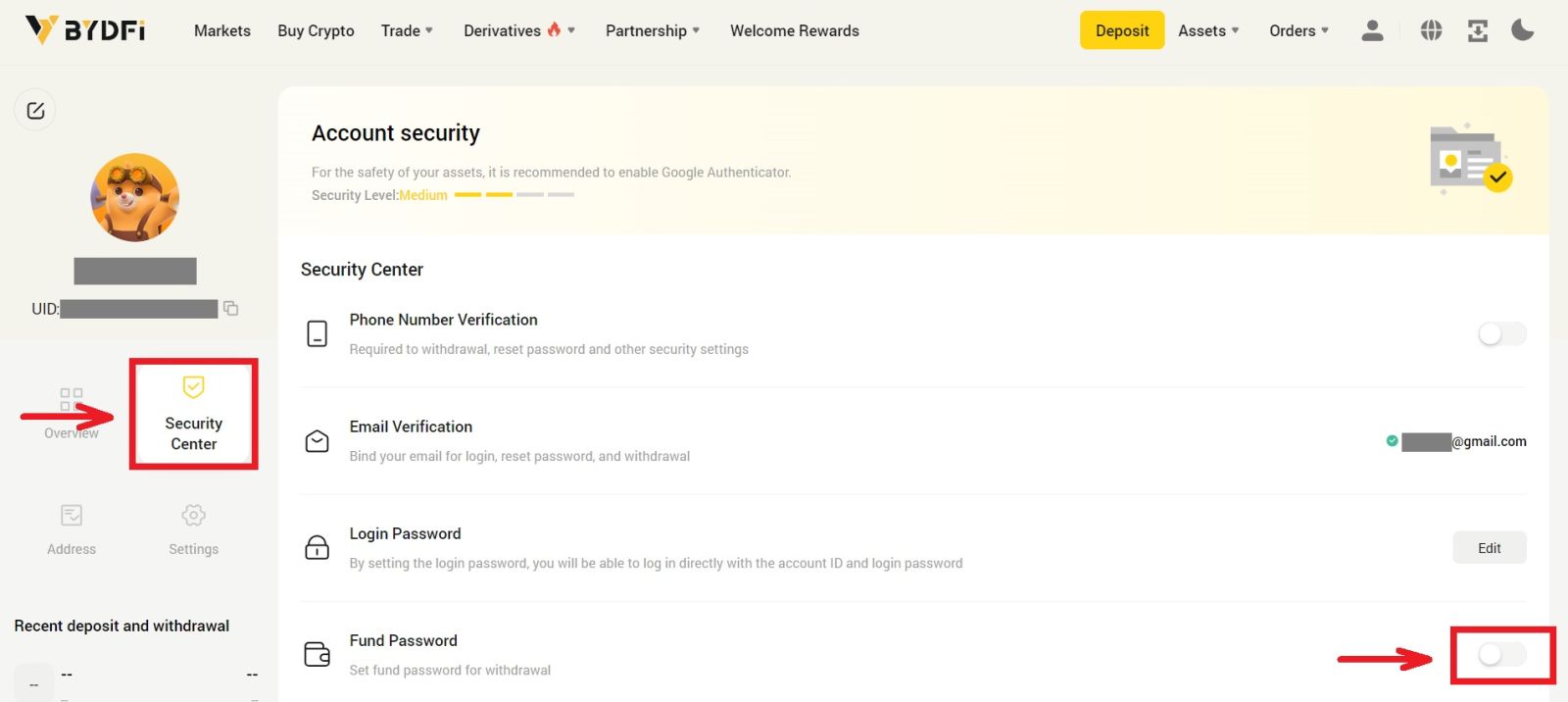
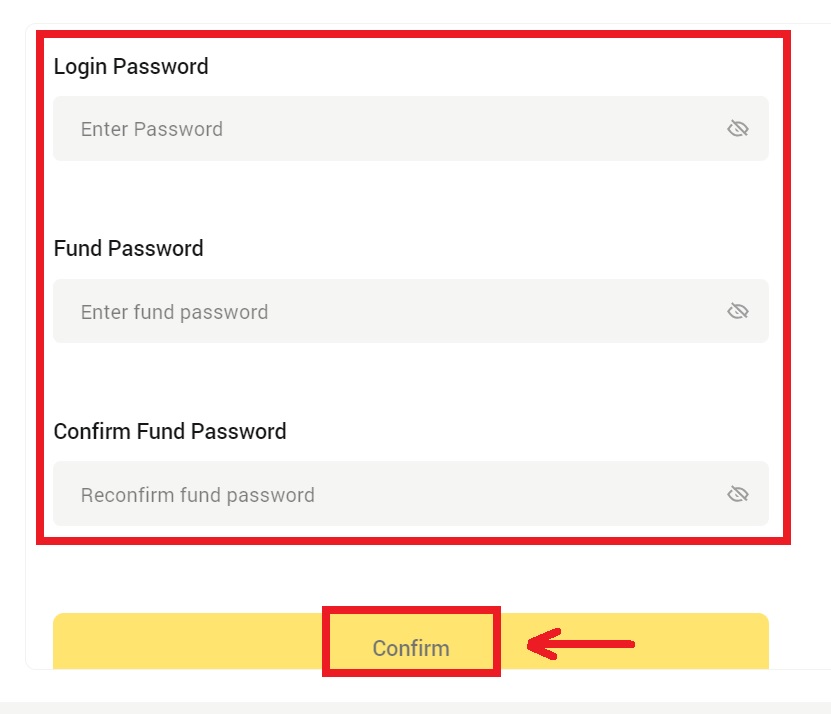
3. ページの指示を読み、[コードが利用できません]→[メールアドレス/携帯番号が利用できないため、リセットを申請します。]-[リセット確認]をクリックします。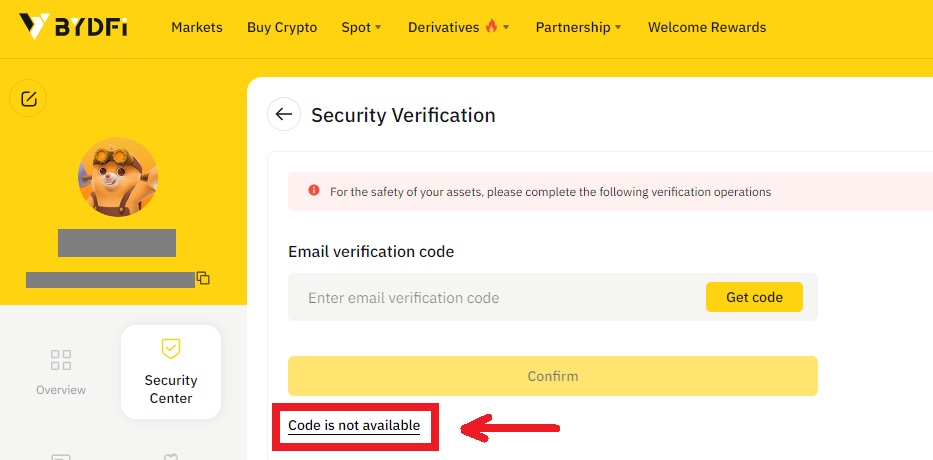
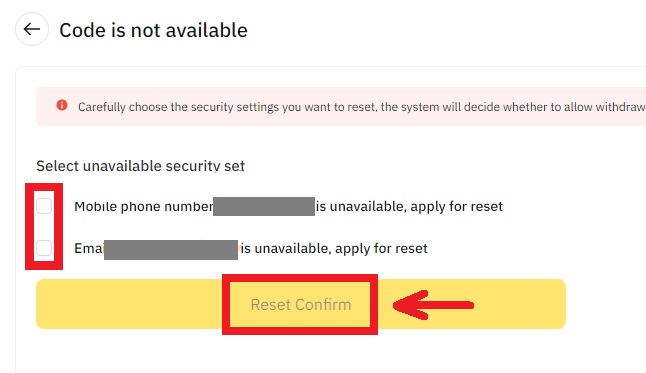
4. 指示に従って確認コードを入力し、新しい電子メール アドレス/携帯電話番号をアカウントにバインドします。
注:アカウントの安全のため、メール アドレス/携帯電話番号を変更してから 24 時間は出金が禁止されます。


